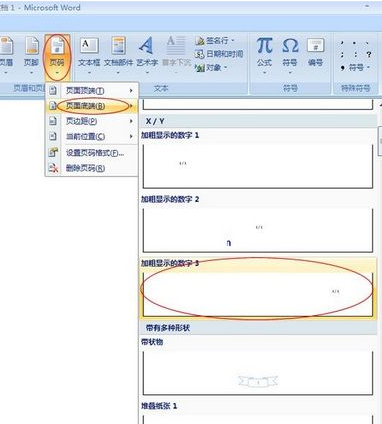word2007设置页码攻略 word2007怎么设置页码?word2007在学习和办公中都有很多用户,今天小编带来的就是关于word2007设置页码的教程,希望能帮助到大家!
设置页码教程:
首先进入“插入”选项卡,在“页眉页脚”选项组中选择“页码”,在下拉中根据自己的需求选择,如何希望页码在页脚处可以选择“页面顶部”,如 果希望显示在页脚处,可以选择“页面底部”,然后选择“ X / Y ”下面的类型(X表示当前所在第几页页数,Y表示总共页数)
然后将光标移到页脚处在 X 前面输入“第”,后面输入“页”,然后在 Y 前面输入“共”,后面输入“页”,再将中间的一条斜杠删除掉;
最后单击“设计”选项卡中的“关闭页眉和页脚”按钮即可。
此时,刚才我们输入的效果已经生成到所有的页面了,全部变成了“第X页 共X页”这种效果!